Jeder muss nach einem zuverlässigen Bildschirmrekorder wie dem suchen Loilo Bildschirmrekorder. In der Tat hat dieser Rekorder etwas zu bieten, was die Aufnahme von Bildschirmen und Spielen betrifft, wie die meisten seiner Benutzer wissen. Wenn Sie jedoch neu in der Bildschirmaufzeichnung sind, müssen Sie sie gründlicher kennenlernen, um ihre Spezifikationen für die Verwendung zu verstehen.
Gut, dass Sie auf diesem Beitrag gelandet sind, denn es ist ein Artikel, der eine eingehende Überprüfung des besagten Spielrekorders skizziert und teilt. Auf der anderen Seite werden wir auch die beste Alternative fördern, die Sie ausprobieren sollten, um ein besseres, zuverlässigeres und flexibleres Bildschirmaufzeichnungserlebnis zu erzielen. Sie alle werden Sie lernen, indem Sie den gesamten Inhalt unten lesen.
Teil 1. Ein Überblick über den Loilo Game Recorder
Was ist Loilo Game Recorder? Loilo Game Recorder ist einer der beste Spielrekorder mit vielseitigen und lobenswerten Funktionen. Tag zusammen mit seinen Funktionen sind die hervorragende Auflösung, Leistung und intuitive Benutzeroberfläche, die es bietet. Vor diesem Hintergrund ist Loilo Game Recorder eine hervorragende Lösung, um qualitativ hochwertige Aufnahmen zu machen und dabei wenig Platz auf einem Gerät zu beanspruchen. Darüber hinaus ist ein Teil seiner Intuitivität seine leicht verständliche und benutzerfreundliche Oberfläche, auf der selbst ein Erstbenutzer navigieren kann.
Außerdem können Sie mit dieser Aufnahmesoftware im Breitbildmodus (Hochformat) aufnehmen, um Filmmaterial aufzunehmen, während das Spiel ruht, und eine Vorschau der aufgenommenen Bilder anzuzeigen. Trotzdem hat Loilo eine hervorragende Unterstützung für Windows-Betriebssysteme, insbesondere Windows 7 und 8. Dies steht jedoch der Unterstützung von macOS entgegen, was es zu einem seiner Nachteile macht.
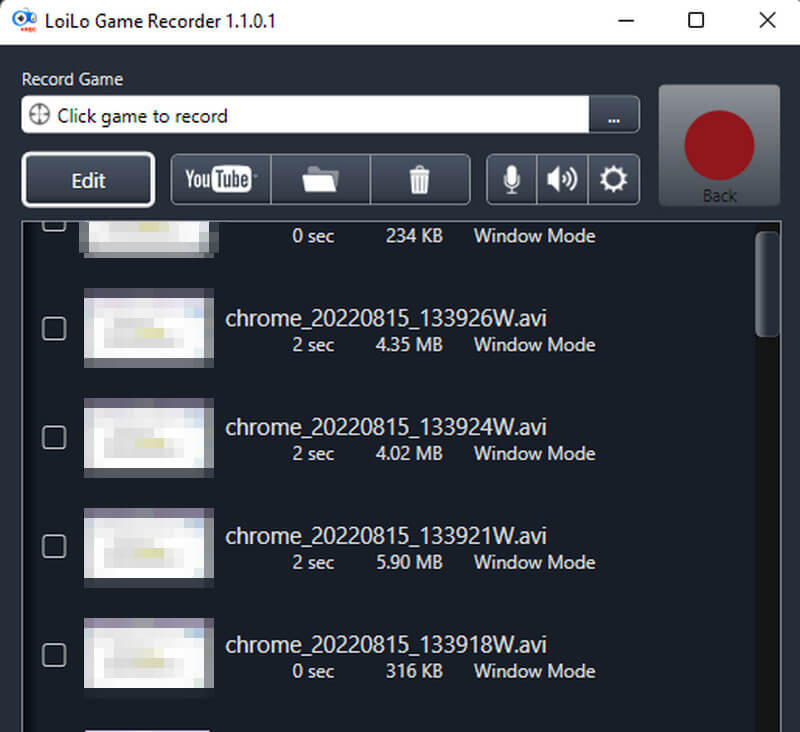
Beste Eigenschaften von Loilo Game Recorder
◆ Intuitive Benutzeroberfläche - Loilo hat eine einfach zu bedienende Benutzeroberfläche, auf der sogar ein Grundschüler navigieren kann. Es hat eine minimale Auswahl und zeigt nur die wesentlichen Optionen wie Wiedergabe, Stopp, Einstellung, Ton, Mikrofon, Ordner, Löschen und Bearbeiten.
◆ Auflösung – Loilo unterstützt Motion-JPEG. Aus diesem Grund produziert es in HD aufgenommene Videos, ohne viel Speicherplatz zu beanspruchen.
◆ Effizienz – Wenn es um die Leistung geht, hat Loilo getestet, dass es unter den anderen beliebten Aufnahme-Apps wie Bandicam, Dxtory, Action, Fraps und AmaRecCo einen geringfügigen Leistungsverlust aufweist. Dies gilt für älteres Windows 7 32-Bit mit GT240-Grafik in 4 GB Speicher.
Vor- und Nachteile von Loilo Screen Recorder
Vorteile
Loilo kann kostenlos erworben werden.
Es kann sowohl Video als auch Sprache aufnehmen.
Es zeichnet Videos auf und produziert sie in kleinen Dateien in HD-Qualität.
Es ermöglicht Benutzern, unbegrenzt aufzuzeichnen.
Es hat kein Wasserzeichen.
Benutzer dürfen Videos auf Youtube teilen.
Nachteile
Es hat keine Pause-Tastenauswahl.
Es ist keine vollständig freie Software.
Es gibt keine Softwareversion für Mac.
Es kann die Maus in der Bildschirmaufnahme nicht erfassen.
Es erlaubt keine exklusive Audio- oder Tonaufnahme.
Es leitet Sie zu einem zusätzlichen Tool weiter, wenn Sie die Aufzeichnung bearbeiten.
Wenn Sie das aufgezeichnete Video bearbeiten, sehen Sie Werbung.
Teil 2. Beste Alternative für Loilo Screen Recorder
Obwohl Loilo ein perfekter Spielrekorder zu sein scheint, sollten Sie das sehen AVAide Screen Recorder. Es ist nicht nur ein Spielrekorder, sondern auch ein Video-, Fenster-, Audio-, Webcam- und Telefonrekorder in einem. Intuitiv hat dieser AVAide Screen Recorder eine einfache, aber voll ausgestattete Benutzeroberfläche, auf der Anfänger erleben können, wie ein Profi ist. Darüber hinaus erfasst und produziert es aufgezeichnete Dateien nicht nur in höchster, sondern auch in verlustfreier Ausgabequalität. Sie werden erstaunt sein, dass Sie beim Ansehen Ihrer Aufnahmen eine filmische Qualität der Bildanzeige und des Tons haben werden. Ganz zu schweigen von seinem eingebauten Mikrofon mit Geräuschunterdrückung und einer Hardwarebeschleunigung, die sehr zur Beschleunigung seiner Effizienz und Leistung beiträgt. Kein Wunder, dass diese fantastische Spielaufzeichnungssoftware die beste Alternative zum Loilo Game Recorder ist.
In der Zwischenzeit bietet AVAide Screen Recorder Benutzern Hotkeys, ein Screenshot-Tool, Mauseinstellungen, Kameraeinstellungen und mehr. Auf diese Weise können Benutzer die Veröffentlichung von Videos nach ihren Vorlieben anpassen. Trotzdem erzeugt es Ausgaben ohne Wasserzeichen, die Benutzer auf der beträchtlichen Größe seines Bibliotheksordners kompilieren können.
Teil 3. Bonus: Wie man ein Spiel mit dem besten Bildschirmrekorder aufzeichnet
- Nehmen Sie Ihr Spiel unbegrenzt ohne Größenbeschränkung auf.
- Nehmen Sie Spiele im Bild-in-Bild-Modus auf, um Ihr Blog zu unterstützen.
- Produzieren Sie ein verlustfreies Spielvideo mit einem scheinbar hochwertigen Sound.
- Passen Sie Ihre aufgenommenen Dateien mit zahlreichen Bearbeitungswerkzeugen an.
- Exportieren Sie Ihre Spielaufzeichnungen in verschiedenen Videoformaten.
Schritt 1Holen Sie sich die beste Alternative zum Loilo Game Recorder auf Ihrem Desktop- oder Mac-Computer. Klicken Sie oben auf die Download-Schaltflächen, um Ihnen schnell mit dieser spezifischen Richtlinie zu helfen.
Schritt 2Starten Sie den besten Bildschirmrekorder und wählen Sie entweder die Videorecorder oder der Spielrekorder um Ihr Gameplay aufzuzeichnen. Auf diesen Richtlinien werden wir für die gehen Spielrekorder Möglichkeit.
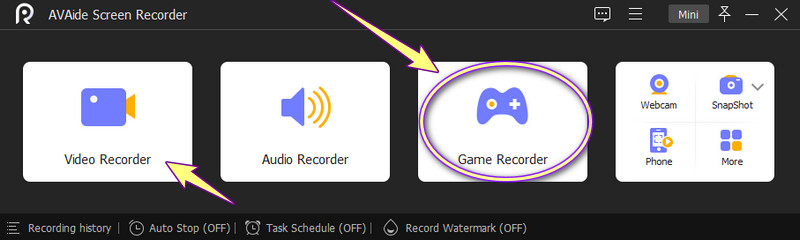
Schritt 3Daneben können Sie jetzt Ihr Spiel starten. Klicken Sie dann auf der nächsten Fensterseite des Spielrekorders auf Pfeil Dropdown-Schaltfläche neben dem Controller-Symbol, um das Fenster Ihres Spiels auszuwählen. Übernehmen Sie die Auswahl, indem Sie auf klicken OK Taste danach.
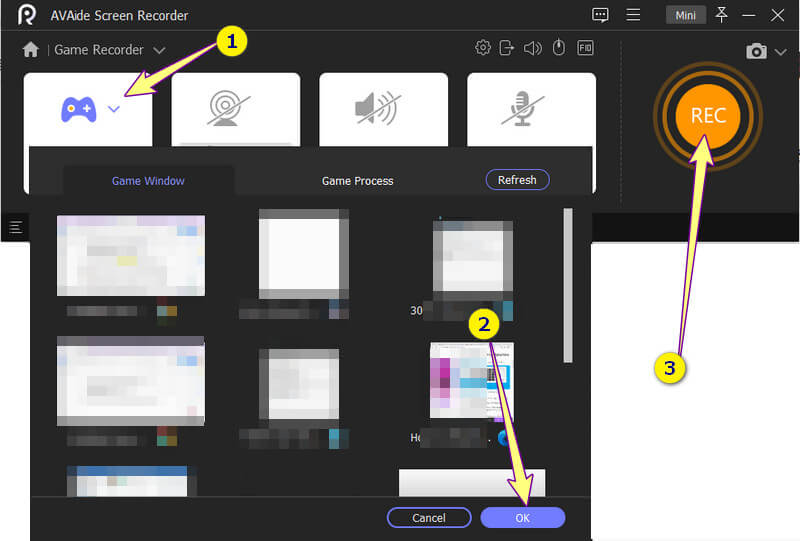
Schritt 4Sie können die anderen Einstellungen in Webcam, Ton und Mikrofon anpassen, wenn Sie möchten. Andernfalls drücken Sie die AUFN -Taste, um mit der Aufzeichnung Ihres Gameplays zu beginnen. Wenn die Aufnahme läuft, navigiert eine schwebende Leiste mit Wiedergabeschaltflächen und anderen Einstellungen, einschließlich der Schnappschuss-Schaltfläche, nach Ihren Bedürfnissen.
Schritt 5Sobald Sie die Aufzeichnung beendet haben, leitet Sie der Rekorder zum nächsten Fenster weiter. In diesem Fenster können Sie die aufgezeichnete Datei bearbeiten und exportieren. Sobald Sie die Aufzeichnung beendet haben, leitet Sie der Rekorder zum nächsten Fenster weiter. In diesem Fenster können Sie die aufgezeichnete Datei bearbeiten und exportieren.
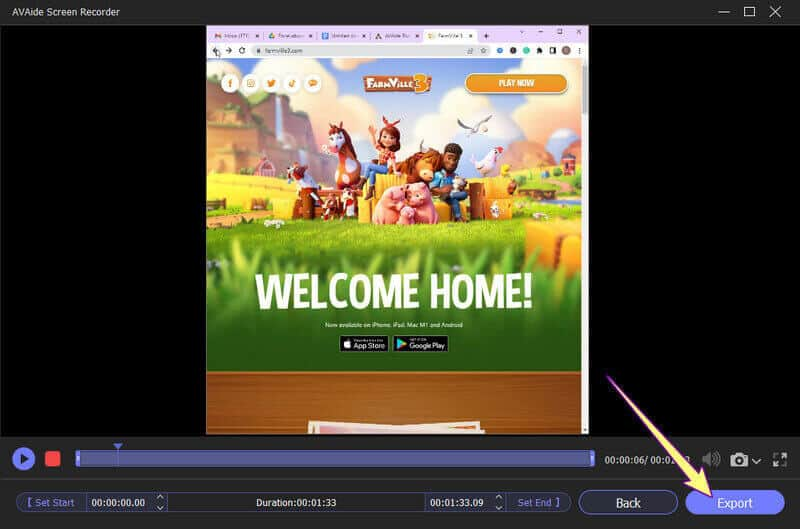
Notiz: Nach dem Exportieren der aufgezeichneten Datei können Sie zusätzliche Anpassungen vornehmen, indem Sie die Dateierstellung kennzeichnen.


![]() AVAide Screen Recorder
AVAide Screen Recorder
Nehmen Sie Bildschirm, Audio, Webcam, Gameplay, Online-Meetings sowie den iPhone-/Android-Bildschirm auf Ihrem Computer auf.
Teil 4. Häufig gestellte Fragen zum Loilo Game Recorder
Kann ich meine Aufnahmen mit Loilo Game Recorder bearbeiten?
Leider kann der Spielrekorder von Loilo das aufgezeichnete Gameplay nicht bearbeiten, es sei denn, Sie verwenden das LoiloScope. LoiloScope ist die erforderliche Software, die Sie nach der Installation des Game Recorders installieren müssen.
Warum stoppt der Loilo-Recorder und wird während des Gebrauchs am schlimmsten?
Dieses Problem tritt wahrscheinlich aufgrund von Überbeanspruchung auf. Sie können versuchen, die Software neu zu starten, um dieses Problem zu beheben.
Ist die Installation von Loilo auf meinem Desktop sicher?
Ja. Sie müssen sich keine Gedanken über die Installation dieser Software auf Ihrem Gerät machen, da sie sicher ist. Verwenden Sie daher einen Software-Virenscanner, um eine besonders sichere Installation durchzuführen.
Zusammenfassend lässt sich sagen, dass Loilo Game Recorder eine Freeware ist, die mit einer elementaren Benutzeroberfläche ausgestattet ist, aber technische Details erfordert, um auf ihre Bearbeitungsfunktionen zugreifen zu können. Wenn Sie einen einfachen und effizienten Spielerekorder benötigen, ist Loilo zu empfehlen. Wenn Sie jedoch eine einfache, effiziente und zuverlässige Lösung benötigen Desktop-Recorder mit professionellen funktionen, dann musst du die haben AVAide Screen Recorder stattdessen.
Nehmen Sie Bildschirm, Audio, Webcam, Gameplay, Online-Meetings sowie den iPhone-/Android-Bildschirm auf Ihrem Computer auf.






 Sicherer Download
Sicherer Download


